站长资源平面设计
ps字体、笔刷、滤镜安装详细教程
简介首先要下载一个PS工具 Adobe Photoshop CS5 V12.0 官方简体中文破解版:www.jb51.net/softs/78739.html 我们先从最简单的开始 安装字体: 大家只需要把字体下载好,然后把字体复制到font目录即可! 安装笔刷: 1.下载笔刷并解压缩后,打
首先要下载一个PS工具
Adobe Photoshop CS5 V12.0 官方简体中文破解版:www.jb51.net/softs/78739.html
我们先从最简单的开始
安装字体:
大家只需要把字体下载好,然后把字体复制到font目录即可!
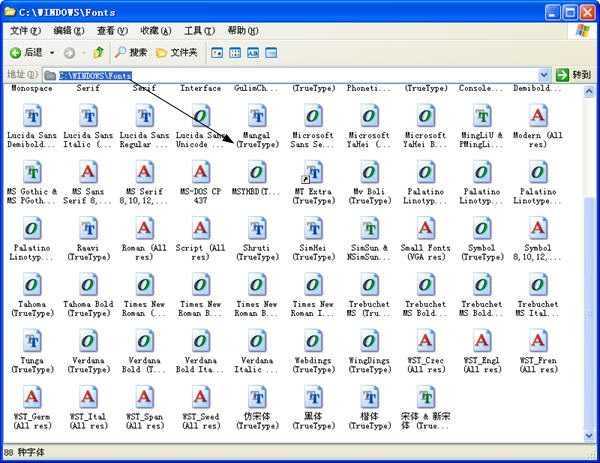
1.下载笔刷并解压缩后,打开PS软件。单击编辑---预置管理器。
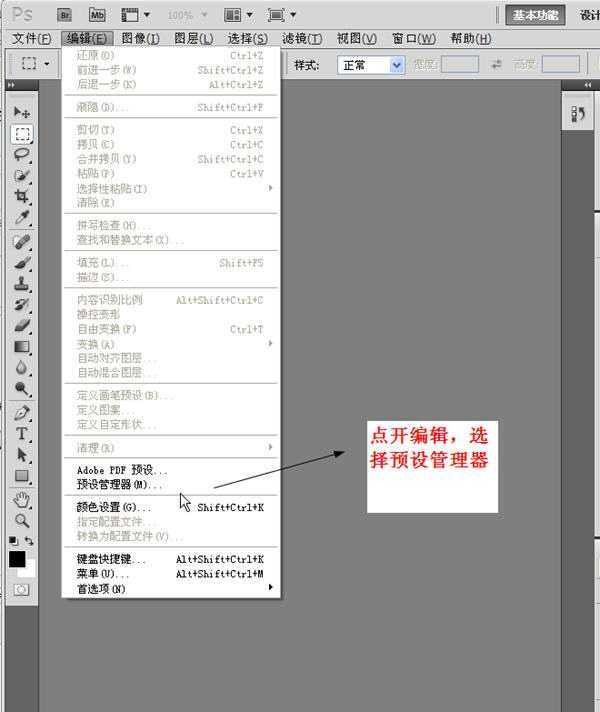


最后就是滤镜插件了,安装起来也是挺简单的。。
安装滤镜:
一、运行插件直接安装,可能有些插件可以复制到下面的目录里
比如说小编下载的一个降噪滤镜
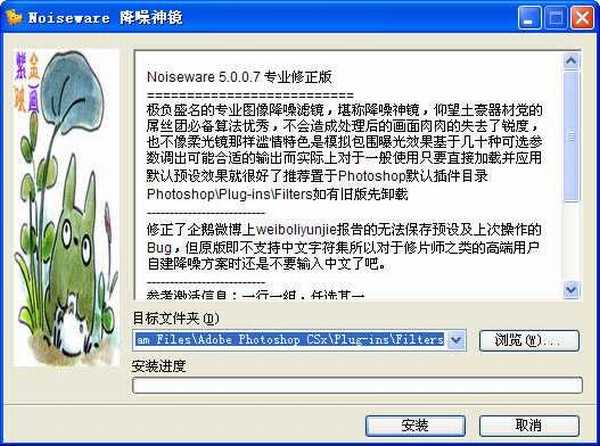
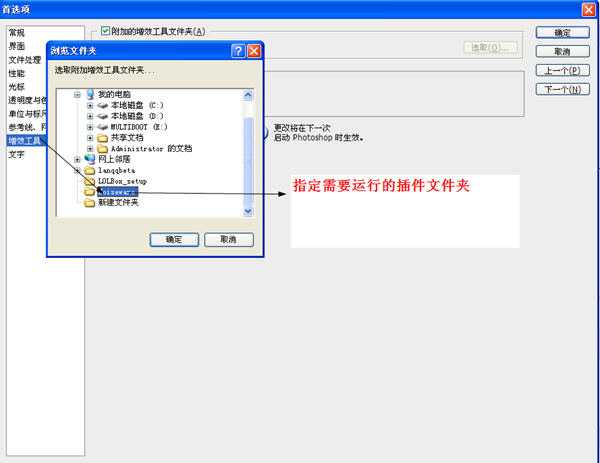
如果安装完成后启动软件提示找不到MSVCRT10.DLL,那么请将MSVCRT10.DLL文件拷贝到X:\WINDOWS\system目录中即可.
Adobe Photoshop CS5 V12.0 官方简体中文破解版:www.jb51.net/softs/78739.html
我们先从最简单的开始
安装字体:
大家只需要把字体下载好,然后把字体复制到font目录即可!
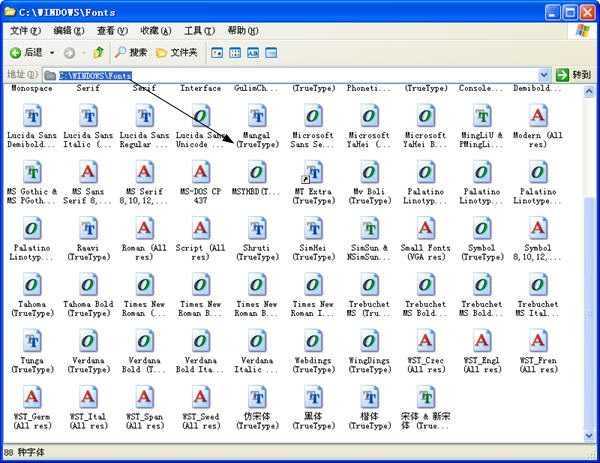
1.下载笔刷并解压缩后,打开PS软件。单击编辑---预置管理器。
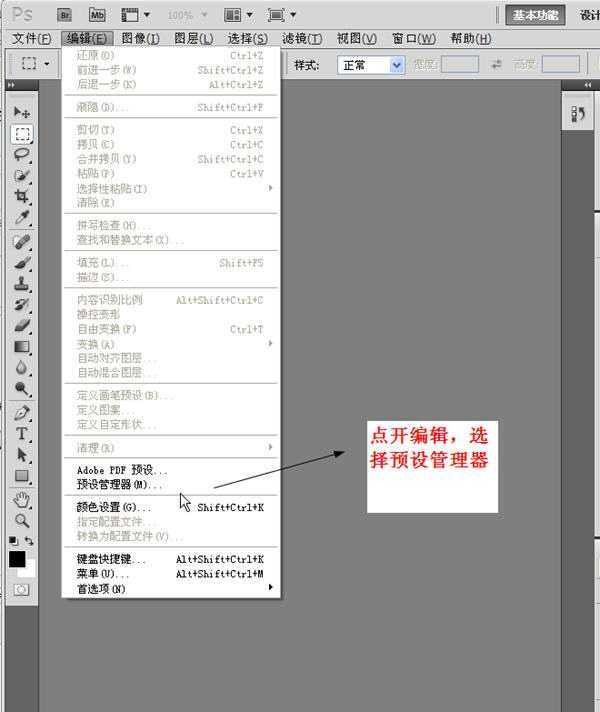


最后就是滤镜插件了,安装起来也是挺简单的。。
安装滤镜:
一、运行插件直接安装,可能有些插件可以复制到下面的目录里
比如说小编下载的一个降噪滤镜
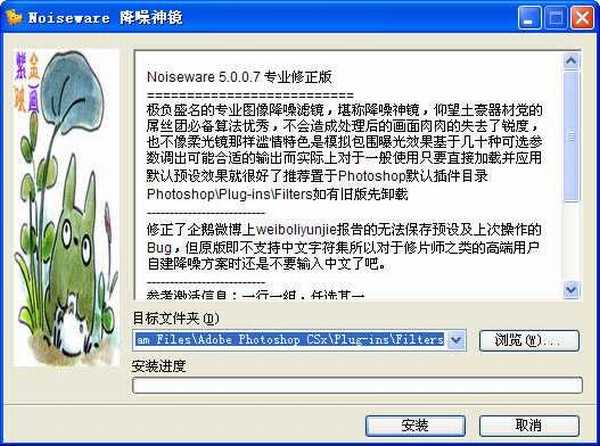
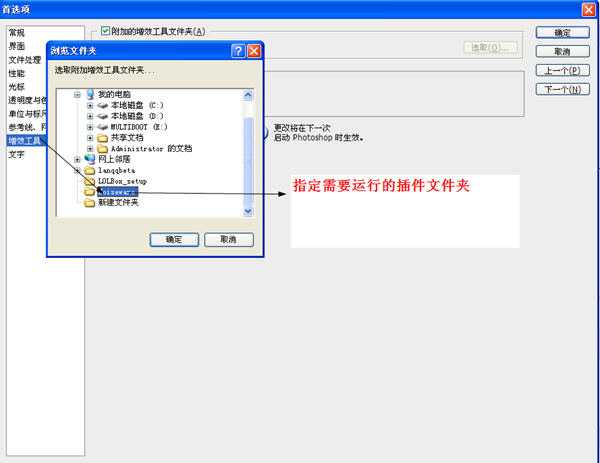
如果安装完成后启动软件提示找不到MSVCRT10.DLL,那么请将MSVCRT10.DLL文件拷贝到X:\WINDOWS\system目录中即可.